AutoCAD2014中文版基础教程第六章尺寸和公差标注
CAD标注尺寸公差的教程

CAD标注尺寸公差的教程CAD是ComputerAidedDesign的缩写,意为电脑辅助设计,CAD用途非常广泛在二维绘图、详细绘制、设计文档和基本三维设计,现已经成为*上广为流行的绘图工具。
大家进行绘图设计的时候我们经常要进行尺寸公差的标注,那么CAD的公差是怎样标注的,今天小编就和大家一起讲解一下。
CAD标注尺寸公差的方法:1、我们先打开一张普通的机械设计图纸,查看图中两个框出的地方,正好是两种不同公差的标注方式,1为对称公差,2为极限公差。
2、通常我们标注公差可以在“标注样式”里面设置。
点击工具栏上的“标注样式按钮”,如果没有在工具栏上找到这个按钮的话,可以在工具栏空白处点击右键“Autocad”------“样式”打上勾就有这个样式工具条了。
3、*出“标注样式管理器”,选择当前使用的样式,点击右侧的“修改”按键。
4.转入“样式修改器”,切换到“公差”选项卡,这里可以设置标注方面关于公差的内容。
5.在方式里面可以选择你需要的公差的方式设置好以后,点击“确定”,返回上一界面,点击右侧的“置为当前”然后点击“关闭”关闭设置界面就可以了。
但是这样设置以后,你的所有的标注都会出现设置过的那些公差,但是你图形中的尺寸不会都是带有公差的,所以这个方法还不是很实用。
6.如果要比较方便的标注公差,那么这样做,鼠标选中你要标注公差的标注,然后键盘按“ED空格”(英文输入法状态下),然后会出现一个“文字格式”窗口,我们如图示输入想要标注的上下公差数值,然后用鼠标选中上下公差数值,然后点击窗口上的“b/a”堆叠的按钮。
7.刚才一行输入的上下公差数值,变成了上下两行,然后点击窗口的“确定”按键,这个极限公差就算是输入完毕了。
8.然后我们用类似的方法再修改一个R5那个数值,我们给他增加一个对称公差。
我们先选中R5,然后键盘按“ED空格”(英文输入法状态下),*出文字格式窗口,我们在R5后面输入“%%p0.05”,“%%p”会一下子变成“±”这样刚才输入的“0.05”就变成了我们所需要的对称公差,然后点击窗口的“确定”就OK了。
cad2014怎么标注尺寸
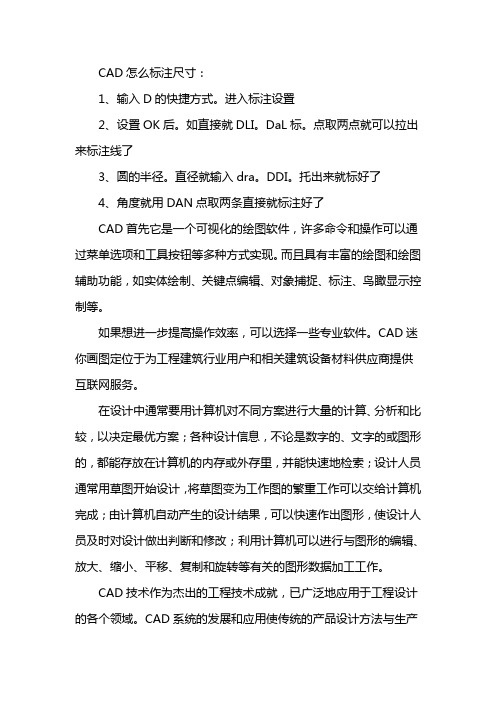
CAD怎么标注尺寸:
1、输入D的快捷方式。
进入标注设置
2、设置OK后。
如直接就DLI。
DaL标。
点取两点就可以拉出来标注线了
3、圆的半径。
直径就输入dra。
DDI。
托出来就标好了
4、角度就用DAN点取两条直接就标注好了
CAD首先它是一个可视化的绘图软件,许多命令和操作可以通过菜单选项和工具按钮等多种方式实现。
而且具有丰富的绘图和绘图辅助功能,如实体绘制、关键点编辑、对象捕捉、标注、鸟瞰显示控制等。
如果想进一步提高操作效率,可以选择一些专业软件。
CAD迷你画图定位于为工程建筑行业用户和相关建筑设备材料供应商提供互联网服务。
在设计中通常要用计算机对不同方案进行大量的计算、分析和比较,以决定最优方案;各种设计信息,不论是数字的、文字的或图形的,都能存放在计算机的内存或外存里,并能快速地检索;设计人员通常用草图开始设计,将草图变为工作图的繁重工作可以交给计算机完成;由计算机自动产生的设计结果,可以快速作出图形,使设计人员及时对设计做出判断和修改;利用计算机可以进行与图形的编辑、放大、缩小、平移、复制和旋转等有关的图形数据加工工作。
CAD技术作为杰出的工程技术成就,已广泛地应用于工程设计的各个领域。
CAD系统的发展和应用使传统的产品设计方法与生产
模式发生了深刻的变化,产生了巨大的社会经济效益。
目前CAD技术研究热点有计算机辅助概念设计、计算机支持的协同设计、海量信息存储、管理及检索、设计法研究及其相关问题、支持创新设计等。
可以预见技术将有新的飞跃,同时还会引起一场设计变革。
CAD尺寸标注和公差标注的技巧

CAD尺寸标注和公差标注的技巧在CAD软件中,尺寸标注和公差标注是非常重要的功能,可以帮助我们精确地定义和测量设计图纸上的各种元素。
本文将介绍一些CAD软件中尺寸标注和公差标注的技巧,帮助读者更好地应用这些功能。
首先,让我们来了解一下尺寸标注的基本概念。
尺寸标注是指在设计图纸上标注出各种元素的尺寸大小,例如线段的长度、圆的直径等等。
在CAD软件中进行尺寸标注时,我们需要选择合适的标注工具,在图纸上点击两个或多个点,即可自动生成标注线和尺寸文字。
在使用CAD软件进行尺寸标注时,有几个技巧是很重要的。
首先是选择合适的标注工具。
常见的尺寸标注工具有直线尺寸、径向标注、线性标注等。
根据不同的设计元素,选择合适的标注工具可以让标注更加准确和清晰。
其次是标注文字的位置和大小。
标注文字应该清晰可读且不与其他图纸元素重叠,同时也要考虑标注文字的大小是否合适。
通常情况下,标注文字的大小应该与图纸的绘图比例相匹配,避免文字过大或过小。
此外,还有一些高级的尺寸标注技巧可以应用在CAD软件中。
比如,我们可以使用尺寸样式来自定义标注的外观,包括文字样式、箭头样式、标注线样式等等。
通过调整这些样式,我们可以让标注更符合设计需求,同时也增加了图纸的可读性。
除了尺寸标注,公差标注也是CAD软件中常用的功能。
公差标注用于表达设计元素的允许误差范围,以确保制造工艺的可行性。
在CAD软件中进行公差标注时,我们需要使用专门的工具,如公差标注工具或引线标注工具。
在进行公差标注时,关键的技巧是确保标注清晰明了。
公差标注应该包括公差符号、公差值和公差范围,以便读者能够准确理解设计要求。
同时,标注文字的位置和大小也要遵循与尺寸标注相同的原则,确保文字清晰可读。
此外,在CAD软件中进行公差标注时,我们还可以使用公差样式来自定义标注的外观。
通过调整公差样式,我们可以改变公差符号的形状、颜色和大小,增加图纸的可读性和美观度。
总结起来,CAD软件中的尺寸标注和公差标注是非常重要的功能,可以帮助我们精确绘制和定义设计图纸。
AutoCAD 机械工程基础教程2014版第6章 尺寸标注

二、设置机械工程图样尺寸标注样式
【操作步骤】 3、修改“符号和箭头”选项卡 在“圆心标记”选项组中选中“直线”,其右侧微调框的数字设置为大于“0”的值(可设置为3~5),此设置可用
于给圆或圆弧绘制中心线,如下图所示。设置结果如图中箭头所指的选项,其余为默认设置 。
用“圆心标记”绘制中心线
命令:DIMSTYLE 启动“标注样式” 命令,系统打开“标注样式 管理器”对话框,如图所示。在对话框中可以建立 新的标注样式、修改已有的标注样式、样式重命名
以及删除样式等。
在“标注样式管理器”对话框中,单击“新建” 或“修改”选项,系统打开“新建标注样式”或 “修改标注样式”对话框,用于设置和修改尺寸标
新建“直径”标注样式
“文字对齐”选“ISO标准”
“调整选项”选“文字”
二、设置机械工程图样尺寸标注样式
【操作步骤】
8、新建“角度”标注样式 在机械制图中,国标要求角度的数字一律写成 水平方向,注在尺寸线中断处,必要时可以写在尺 寸线上方或外边,也可以引出,如图所示。 “角度”标注样式的设置方法同“直径”标注
“角度”标注示例 “角度”的“文字对齐”选“水平”
相同。在“文字”选项卡中,设置“文字对齐”为
“水平”, 如图所示。 设置结束后,单击“确定”按钮,返回“标注
样式管理器”对话框。在样式窗口中显示出样式列
表,预览窗口中显示尺寸标注效果,如右图所示。 关闭对话框,完成设置。
机械图样标注样式
机械图样标注样式的“符号和箭头”选项卡
二、设置机械工程图样尺寸标注样式
【操作步骤】
4、修改“文字”选项卡 在“文字外观”选项组中,单击“文字样 式”下拉框右侧的按钮,打开“文字样式”对 话框。将“字体” 选项组中的“字体名”选择 为 “iso.shx”,“效果” 选项组中的“倾斜角度”
AUTOCAD2014标注规范
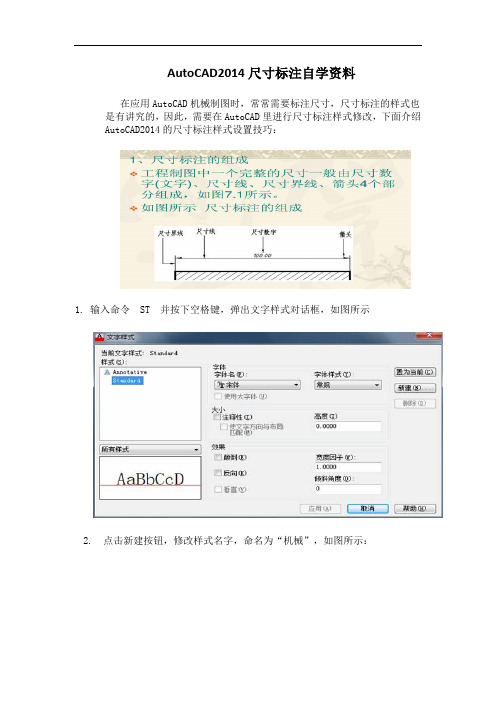
AutoCAD2014尺寸标注自学资料
在应用AutoCAD机械制图时,常常需要标注尺寸,尺寸标注的样式也是有讲究的,因此,需要在AutoCAD里进行尺寸标注样式修改,下面介绍AutoCAD2014的尺寸标注样式设置技巧:
1. 输入命令ST 并按下空格键,弹出文字样式对话框,如图所示
2. 点击新建按钮,修改样式名字,命名为“机械”,如图所示:
3. 设置如图所示,设置完之后点击应用:
4. 输入命令D,弹出如下对话框并进行设置,先选中ISO-25,然后点击右边新建按钮,修改样式名为“机械”
5. 在弹出的对话框进行标注样式的设置,具体如下:1)线,修改数字7---3----0
2)符号和箭头,箭头大小3,圆心标记---无
3)文字---样式---文字高度3.5,偏移1,位置---上
4)调整—不变,根据情况做出改变
5)主单位,换算单位,公差---默认
另外,在机械标注样式的基础上,新建一个名为半径的子标注样式:
其他设置基本没有变化,只需要修改:
1)文字
2)调整
同理依次在机械标注样式的基础上新建一个名为直径、角度,引线的子标注样式:全部设置完毕,选中并置为当前即可。
注意:尺寸标注工具条与文字编辑工具条配合使用!。
cad2014怎么标注尺寸

cad2014怎么标注尺寸:
画好图形之后如下步骤
1、输入D的快捷方式。
进入标注设置
2、设置OK后。
如直接就DLI。
DaL标。
点取两点就可以拉出来标注线了
3、圆的半径。
直径就输入dra。
DDI。
托出来就标好了
4、角度就用DAN点取两条直接就标注好了
首先,打开CAD软件,找到需要标注的图形。
点击菜单栏“标注”,制图中用线性标注的机会最多,所以我们在下拉菜单中选择“线性”,从图形的左侧拉到右侧,即可看到显示出来的尺寸。
CAD首先它是一个可视化的绘图软件,许多命令和操作可以通过菜单选项和工具按钮等多种方式实现。
而且具有丰富的绘图和绘图辅助功能,如实体绘制、关键点编辑、对象捕捉、标注、鸟瞰显示控制等。
Cad:
计算机辅助设计(Computer Aided Design)指利用计算机及其图形设备帮助设计人员进行设计工作。
在设计中通常要用计算机对不同方案进行大量的计算、分析和比较,以决定最优方案;各种设计信息,不论是数字的、文字的或图形的,都能存放在计算机的内存或外存里,并能快速地检索;设计人员通常用草图开始设计,将草图变为工作图的繁重工作可以交给计算机完成;由计算机自动产生的设计结果,可以快速作出图形,使设计人
员及时对设计做出判断和修改;利用计算机可以进行与图形的编辑、放大、缩小、平移、复制和旋转等有关的图形数据加工工作。
cad2014怎么标注尺寸
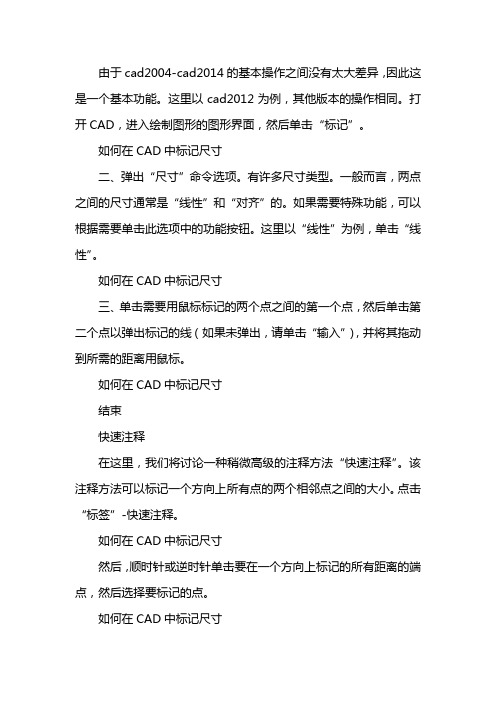
由于cad2004-cad2014的基本操作之间没有太大差异,因此这是一个基本功能。
这里以cad2012为例,其他版本的操作相同。
打开CAD,进入绘制图形的图形界面,然后单击“标记”。
如何在CAD中标记尺寸二、弹出“尺寸”命令选项。
有许多尺寸类型。
一般而言,两点之间的尺寸通常是“线性”和“对齐”的。
如果需要特殊功能,可以根据需要单击此选项中的功能按钮。
这里以“线性”为例,单击“线性”。
如何在CAD中标记尺寸三、单击需要用鼠标标记的两个点之间的第一个点,然后单击第二个点以弹出标记的线(如果未弹出,请单击“输入”),并将其拖动到所需的距离用鼠标。
如何在CAD中标记尺寸结束快速注释在这里,我们将讨论一种稍微高级的注释方法“快速注释”。
该注释方法可以标记一个方向上所有点的两个相邻点之间的大小。
点击“标签”-快速注释。
如何在CAD中标记尺寸然后,顺时针或逆时针单击要在一个方向上标记的所有距离的端点,然后选择要标记的点。
如何在CAD中标记尺寸选择后,单击“输入”以显示所有要标记的第一行。
拖动鼠标以将标记线放置在合适的位置。
如何在CAD中标记尺寸请在此处查看,在“一个方向-上,下,左,右”上标记所有两个相邻点之间的大小。
当然,中间的某些点不希望被标记,因此不要单击以进行选择。
首先,打开CAD软件并找到要标记的图形。
单击菜单栏中的“标记”,最有可能在图形中使用线性标记,因此我们可以在下拉菜单中选择“线性”,然后将其从图的左侧拉到右侧以查看显示的大小。
首先,CAD是一种视觉绘图软件。
通过菜单选项和工具按钮可以实现许多命令和操作。
它还具有丰富的绘图和绘图辅助功能,例如实体绘图,关键点编辑,对象捕获,注释,鸟瞰图显示控制等。
如果要进一步提高操作效率,可以选择一些专业软件。
CAD Mini工程图旨在为工程和建筑行业的用户以及建筑设备和材料的相关供应商提供Internet服务。
AutoCAD中尺寸公差标注的几种途径

AutoCAD中尺寸公差标注的几种途径2008-02-18 17:18尺寸公差是机械设计中一项重要的技术要求,在用利用AutoCAD软件绘制机械图时,经常遇到标注尺寸公差的情况.设计人员需根据尺寸公差代号查找国家标准极限偏差表,找出该尺寸的极限偏差数值,按照一定的格式在图中标注。
为实现这一要求通常有以下几种方法,现总结如下:途径1:利用AutoCAD提供的“尺寸样式管理器”对话框设置当前尺寸标注样式的替代样式(如图1所示)。
图1 标注样式管理器在替代样式中设置公差的形式是极限偏差或对称偏差等,然后输入偏差数值及偏差文字高度和位置。
用此替代样式标注的尺寸都将带有所设置的公差文字,直至取消该样式替代。
若要标注不同的尺寸公差则需重复上述过程,建立一个新的样式替代。
需要指出的是在这一操作过程中用户必须使用系统给出的缺省基本尺寸文本,否则系统不予标注偏差,只标注基本尺寸。
这样就给用户的尺寸偏差的标注工作造成不便。
途径2:利用AutoCAD的“多行文字编辑器”对话框的文字堆叠功能添加公差文字。
在尺寸标注命令执行过程中,当命令行显示“指定尺寸线位置或[多行文字(M)/文字(T)/角度(A)/水平(H)/垂直(V)/旋转(R)]:”时键入“M”,调出“多行文字编辑器”对话框(如图2所示)。
直接输入上下偏差数值并用符号“^”分隔(例如:+0.01^-0.02),然后选中输入的文字,点击对话框工具条上的按钮使公差文字堆叠即可。
对话框中的“<>”符号代表该尺寸的缺省文本,可以直接删除、修改。
对于堆叠文字的编辑可以选中该堆叠文字后单击鼠标右键,在弹出的快捷菜单中选择“特性”,打开如图3所示的“堆叠特性”对话框便可修改堆叠文字的内容、大小、位置等内容。
图2 多行文字编辑器图3 堆叠特性对话框这种方法比直接使用AutoCAD的公差标注功能要简便,可用于线性标注、对齐标注、直(半)径标注和角度标注,但不能用于基线标注和连续标注。
- 1、下载文档前请自行甄别文档内容的完整性,平台不提供额外的编辑、内容补充、找答案等附加服务。
- 2、"仅部分预览"的文档,不可在线预览部分如存在完整性等问题,可反馈申请退款(可完整预览的文档不适用该条件!)。
- 3、如文档侵犯您的权益,请联系客服反馈,我们会尽快为您处理(人工客服工作时间:9:00-18:30)。
第6章
尺寸和公差标注
本章导读:
尺寸标注是图形绘制的一个重要组成部分,它是图形的测量注释,可以测量和显示对象的长度、角度等测量值。
AutoCAD提供了多种标注样式和设置标注格式的方法,可以满足建筑、机械、电子等大多数应用领域的要求。
在绘图时使用尺寸标注,能够对图形的各个部分添加提示和解释等辅助信息,既方便用户绘制,又方便使用者阅读。
本章将讲述自行设置尺寸标注样式的方法以及对图形进行尺寸标注的方法。
6.1 尺寸标注的概念
尺寸标注是一种通用的图形注释,用来描述图形对象的几何尺寸、实体间的角度和距离等。
在AutoCAD 2014中,对绘制的图形进行尺寸标注时应遵循以下规则。
(1) 物体的真实大小应以图样上所标注的尺寸数值为依据,与图形的大小及绘图的准确度无关。
(2) 图样中的尺寸以毫米为单位时,不需要标注计量单位的代号或名称。
如采用其他单位,则必须注明相应计量单位的代号或名称,如度、厘米及米等。
(3) 图样中所标注的尺寸为该图样所表示的物体的最后完工尺寸,否则应另加说明。
(4) 一般物体的每一尺寸只标注一次,并应标注在最后反映该结构最清晰的图形上。
6.1.1 尺寸标注的元素
尽管AutoCAD提供了多种类型的尺寸标注,但通常都是由以下几种基本元素所构成的。
下面对尺寸标注的组成元素分别进行介绍。
一个完整的尺寸标注包括尺寸线、尺寸界线、尺寸箭头和标注文字4个组成元素,如图6-1所示。
标注文字
尺寸箭头
尺寸线
尺寸界线
图6-1 完整的尺寸标注示意图
(1) 尺寸线:用于指示标注的方向和范围,通常使用箭头来指出尺寸线的起点和端点。
AutoCAD将尺寸线放置在测量区域中,而且通常被分割成两条线,标注文字沿尺寸线放置。
角度标注的尺寸线是一条圆弧。
(2) 尺寸界线:从被标注的对象延伸到尺寸线,又被称为投影线或证示线,一般垂直于尺寸线。
但在特殊情况下用户也可以根据需要将尺寸界线倾斜一定的角度。
(3) 尺寸箭头:显示在尺寸线的两端,表明测量的开始和结束位置。
AutoCAD默认使用闭合的填充箭头符号,同时AutoCAD还提供了多种箭头符号可供选择,用户也可以自定义符号。
(4) 标注文字:用于表明图形实际测量值。
可以使用由AutoCAD自动计算出的测量值,并可附加公差、前缀和后缀等。
用户也可以自行指定文字或取消文字。
(5) 圆心标记:标记圆或圆弧的圆心。
第6章 尺寸和公差标注
145
6.1.2 尺寸标注的过程
AutoCAD 提供了多种类型的尺寸标注,但是尺寸标注的过程是一致的。
(1) 选择【标注】菜单。
(2) 在出现的下拉菜单中选择标注类型。
(3) 选择标注对象进行标注。
在进行尺寸标注以后,有时发现不能看到所标注的尺寸文本, 这是因为尺寸标注的整体比例因子设置得太小,将尺寸标注方式对话框打开,修改其数值即可。
6.2 尺寸标注的样式
在AutoCAD 中,要使标注的尺寸符合要求,就必须先设置尺寸样式,即确定4个基本元素的大小及相互之间的基本关系。
本节将对尺寸标注样式管理、创建及其具体设置作详尽的讲解。
6.2.1 标注样式的管理
设置尺寸标注样式有以下几种方法。
(1) 在菜单栏中选择【标注】〡【标注样式】菜单命令。
(2) 在命令输入行中输入Ddim 命令后按Enter 键。
(3)
单击【常用】选项卡中的【注释】面板或【标注】工具栏中的【标注样式】按钮。
无论使用上述任何一种方法,AutoCAD 都会打开如图6-2所示的【标注样式管理器】对话框。
在其中,显示当前可以选择的尺寸样式名,可以查看所选择样式的预览图。
下面对【标注样式管理器】对话框的各项功能作具体介绍。
(1)【置为当前】按钮:用于建立当前尺寸标注类型。
(2)【新建】按钮:用于新建尺寸标注类型。
单击该按钮,将打开【创建新标注样式】对话框,其具体应用在下节中作介绍。
(3)【修改】按钮:用于修改尺寸标注类型。
单击该按钮,将打开如图6-3所示的【修改标注样式】对话框,此图显示的是对话框中【线】选项卡的内容。
图6-2 【标注样式管理器】对话框
图6-3 【线】选项卡
146
(4) 【替代】按钮:替代当前尺寸标注类型。
单击该按钮,将打开【替代当前样式】对话框,其中的选项与【修改标注样式】对话框中的内容一致。
(5) 【比较】按钮:比较尺寸标注样式。
单击该按钮,将打开如图6-4所示的【比较标注样式】对话框。
比较功能可以帮助用户快速地比较几个标注样式在参数上的不同。
图6-4 【比较标注样式】对话框
6.2.2 创建新标注样式
单击【标注样式管理器】对话框中的【新建】按钮,出现如图6-5所示的【创建新标注样式】对话框。
在其中,可以进行以下设置。
图6-5 【创建新标注样式】对话框
(1) 在【新样式名】文本框中输入新的尺寸样式名。
(2) 在【基础样式】下拉列表框中选择相应的标准。
(3) 在【用于】下拉列表框中选择需要将此尺寸样式
应用到相应尺寸标注上。
设置完毕后单击【继续】按钮即可进入【新建标注样
式】对话框进行各项设置,其内容与【修改标注样式】对
话框中的内容一致。
Auto CAD中存在标注样式的导入、导出功能,可以用标注样式的导入、导出功能实现在新建图形中引用当前图形中的标注样式或者导入样式应用标注,后缀名为dim。
6.2.3 标注样式的设置
【新建标注样式】对话框、【修改标注样式】对话框与【替代当前样式】对话框中的内容是一致的,包括7个选项卡,在此对其设置作详细的讲解。
1. 【线】选项卡
此选项卡用来设置尺寸线和尺寸界线的格式和特性。
单击【新建标注样式】对话框中的【线】标签,切换到【线】选项卡,如图6-3所示。
在此选项卡中,用户可以设置尺寸的几何变量。
此选项卡各选项的功能介绍如下。
(1) 【尺寸线】:设置尺寸线的特性。
在此选项中,AutoCAD为用户提供了以下6项内容。
